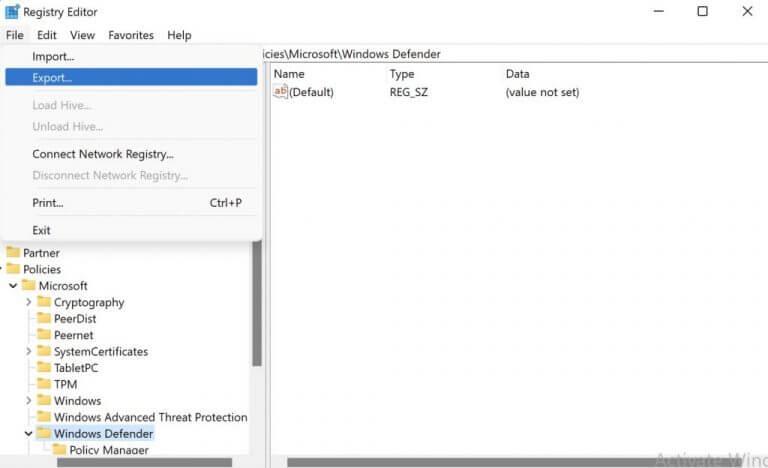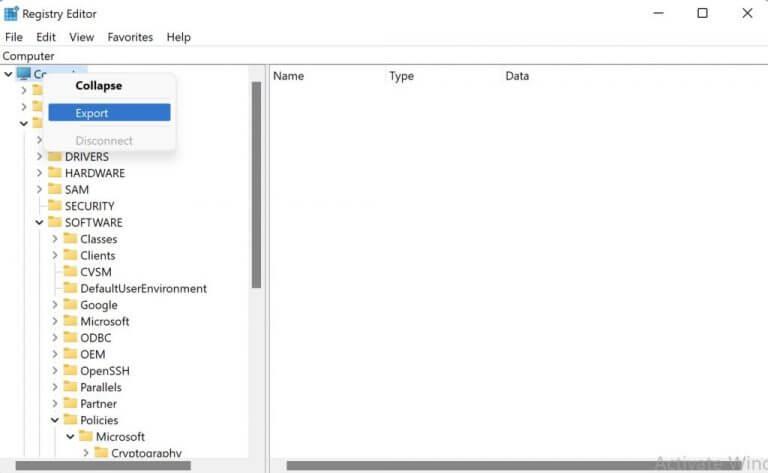Hvis du har vært en Windows-bruker en stund nå, er vi sikre på at du ville ha snublet over noe om Windows-registeret. Det trenger ikke å være en detaljert forklaring engang; du har kanskje hørt hvordan du kan bruke registret til å øke hastigheten på PC-en din, eller hvordan redigering av noe i den vil fikse en tilfeldig feil på Windows.
Og selv om du finner mange artikler om emnene ovenfor, er det en mangel på ressurser som beskriver hva Windows-registeret faktisk er, eller hvordan det fungerer. Med denne artikkelen har vi prøvd å rette opp akkurat det. Så uten mye ståhei, la oss hoppe rett inn.
Hva er Windows-registeret?
Windows-registeret er ikke annet enn en hierarkisk database som lagrer komplekse innstillinger knyttet til ditt Windows-operativsystem. Men hva betyr det på vanlig engelsk?
I bunn og grunn betyr det at den inneholder alle data relatert til OS-kjernen, forskjellige dataprogrammer, brukerpreferanser, enhetsdrivere og så videre.
Dessuten, som vi har nevnt ovenfor, holdes all den nye informasjonen i en hierarkisk struktur – noe som betyr at informasjonen lagres med flere poster som peker til en enkelt overordnet enhet.
Faktisk er det en så integrert del av Windows-økosystemet at uten det vil hele systemet slutte å fungere ordentlig.
Og du trenger absolutt ikke å tro oss – her er det Microsoft med egne ord:
«Registret inneholder informasjon som Windows kontinuerlig refererer til under drift, for eksempel profiler for hver bruker, applikasjonene installert på datamaskinen og typer dokumenter som hver kan opprette, egenskapsarkinnstillinger for mapper og applikasjonsikoner, hvilken maskinvare som finnes på systemet , og portene som brukes.»
Så nå som du vet hva Windows-registeret er, la oss gå over til hva du kan gjøre med det, og hva som ville være de ideelle situasjonene for det.
Hvordan åpne Windows-registeret
Før du gjør endringer med registeret, må du først åpne det.For å gjøre det bruker vi et program kalt Registerredigering, som fungerer som et grensesnitt til registeret. For å åpne Windows-registeret, gå til startmenyen, skriv inn ‘regedit’ og velg Best Match.
Registerredigering vil bli lansert på datamaskinen din.
Administrere Windows-registeret
Før du berører en enkelt fil for redigering, må du imidlertid sørge for at du har sikkerhetskopiert registeret ditt først. Årsaken er enkel: å legge til eller redigere et register innebærer betydelig risiko for dine eksisterende innstillinger. Med alle programmene i operativsystemet ditt avhengige av registeret for at de skal fungere, vil du ha et stort problem på hendene hvis noe går sørover med registerredigeringen.
Så hvordan går du frem for å løse det?
Selvfølgelig ved å lage en kopi av den. I bunn og grunn er det to måter å gjøre det på, og vi vil dekke begge. La oss starte med manuell metode først.
I Registerredigering velger du en spesifikk registerfil og klikker på Fil > Eksporter.
I dialogboksen Eksporter registerfil klikker du på stedet du vil lagre sikkerhetskopien til, skriv inn et navn for sikkerhetskopifilen og klikk til slutt på Lagre.
En kopi av nevnte fil vil bli opprettet for nevnte plassering.
Den andre metoden for å sikkerhetskopiere et register er ved å lage en fullstendig sikkerhetskopi. For å gjøre det i Registerredigering Høyreklikk på datamaskinen, og velg Eksport. Velg et sted du vil lagre sikkerhetskopien til, gi den et unikt navn og klikk på Lagre.
En fullstendig bakside av registeret ditt vil bli opprettet i løpet av noen få minutter.
Gjøre ting med Registry
Nå som du har laget en sikkerhetskopi, la oss vende blikket mot ting du kan gjøre med registeret:
- Endre standard mappenavn i Windows 10 eller Windows 11: Når du oppretter en ny mappe i Windows, blir den kalt «Ny mappe» som standard. Ved å gjøre noen få justeringer i registeret, kan du imidlertid endre standard mappenavn.
- Tilpasse produsentens informasjon: Hvis informasjonen om merke, modell og navn på enheten din har blitt endret under en reinstallering eller oppdatering, kan du korrigere dem med Windows-registeret.
- Fjern Cortana fra Windows 10: Ved hjelp av Registerredigering kan du enkelt slå av Cortana i Windows 10.
- Endre standardfonten i Windows 10 eller Windows 11: Microsoft tilbyr et sett med fonter som er standard for Windows 10 og Windows 11. Men hvis du har blitt lei av dem, trenger du ikke å lide, siden du enkelt kan endre dem med Windows-registeret.
- Fremskynde oppstarten av Windows: En funksjon i Windows 10 forsinker oppstartsappene med omtrent ti sekunder. Lær hvordan du kan justere denne innstillingen ved å endre registeret.
Alt om Windows-registeret
Vi håper denne artikkelen hjalp deg med å bli litt kjent med registeret, og det fungerer. Windows-operativsystemet består av mange lignende programmer som jobber under panseret for å gjøre Windows-opplevelsen din til en jevn seiling, og hjelper deg med å oppnå dine daglige oppgaver.
FAQ
Hva er registerhack og hvordan fungerer de?
Disse justeringene kalles ofte «registerhack.» Hva er Windows-registeret, og hvordan fungerer det? Windows-registeret er en samling av flere databaser. Det er systemomfattende registerinnstillinger som gjelder for alle brukere, og hver Windows-brukerkonto har også sine egne brukerspesifikke innstillinger.
Hvor lagrer Windows registerinnstillingene?
Noen programmer lagrer alle (eller bare noen) av innstillingene sine i konfigurasjonsfiler – for eksempel under Application Data-mappen. Men selve Windows bruker registret mye. De fleste Windows-brukere trenger aldri å berøre registeret. Windows selv og mange programmer bruker registeret, og du trenger vanligvis ikke å bekymre deg for det.
Bruker alle Windows-applikasjoner Windows-registeret?
Det er ikke nødvendig for alle Windows-applikasjoner å bruke Windows-registeret.Det er noen programmer som lagrer konfigurasjonene sine i XML-filer i stedet for registret, og andre som er helt bærbare og lagrer dataene deres i en kjørbar fil.
Hva er registret på datamaskinen?
I følge offisiell Microsoft Computer Dictionary er registret: En sentral hierarkisk database brukt i Microsoft Windows 98, Windows CE, Windows NT og Windows 2000 som brukes til å lagre informasjon som er nødvendig for å konfigurere systemet for en eller flere brukere, applikasjoner og maskinvareenheter .
Hva er Windows-registret og hvordan bruker jeg det riktig?
Hvis du vet hvordan du bruker det riktig, kan det vise seg å være et veldig kraftig verktøy. Windows-registeret er i utgangspunktet en samling databaser med forskjellige konfigurasjonsinnstillinger i Windows-operativsystemet. I følge offisielle Microsoft Computer Dictionary er registeret:
Hvor er Windows-registeret lagret?
Hvor er Windows-registret lagret? SAM-, SECURITY-, SOFTWARE-, SYSTEM- og DEFAULT-registerfilene, blant annet, er lagret i nyere versjoner av Windows (Windows XP til Windows 10) i mappen %SystemRoot%\System32\Config\. Eldre versjoner av Windows bruker mappen %WINDIR% til å lagre registerdata som DAT-filer.
Hvordan får jeg tilgang til og konfigurerer registeret?
Du kan bruke Registerredigering-programmet for å få tilgang til og konfigurere Windows-registret, som er et gratis registerredigeringsverktøy inkludert i hver Microsoft Windows-versjon som standard. Registerredigering er ikke et program du lastet ned.
Hvilke versjoner av Windows 10 har et register?
Windows Registry og Microsoft Registry Editor-programmet er tilgjengelig i nesten alle Microsoft Windows-versjoner, inkludert Windows 10, Windows 8, Windows 7, Windows Vista, Windows XP, Windows 2000, Windows NT, Windows 98, Windows 95 og mer.
Er det registerinnstillinger som gjelder for alle brukere?
Det er systemomfattende registerinnstillinger som gjelder for alle brukere, og hver Windows-brukerkonto har også sine egne brukerspesifikke innstillinger.
Hva brukes Windows-registret til?
Windows-registret er en samling databaser med konfigurasjonsinnstillinger for Microsoft Windows-operativsystemer. Hva brukes Windows-registret til? Registry Hives (Windows 11). Denne delen av Windows lagrer mye av informasjonen og innstillingene for programvare, maskinvareenheter, brukerpreferanser og operativsystemkonfigurasjoner.
Hvordan endre applikasjonsregister på Windows 10?
På Windows OS-systemet, skriv Kjør og klikk på ikonet for å starte det. Kjør kommandoboksen vil bli lansert. Skriv inn Regedit-kommandoen i feltet og trykk enter for å starte registerredigering. Se etter registrene til programmet du vil endre.
Må alle programmer være i registeret?
Ikke alle programmer lagrer alle innstillingene i Windows-registeret. Hver programutvikler kan bestemme seg for å bruke registret for hver innstilling, bare noen få innstillinger eller ingen innstillinger. Noen programmer lagrer alle (eller bare noen) av innstillingene sine i konfigurasjonsfiler – for eksempel under Application Data-mappen.
Finnes det et registerhack for Windows 10?
Windows 10s register er fullpakket med nyttige skjulte innstillinger du ikke finner andre steder i Windows. Fra klassiske registerhack som fungerte på Windows 7 til helt nye hacks for Windows 10, her er våre favoritter. I likhet med Windows 7 før, kombinerer Windows 10 flere vinduer fra å kjøre applikasjoner til en enkelt knapp på oppgavelinjen.
Hva er registeret og hvordan bruker du det?
Registeret i seg selv er et stort rot av en database, og du finner ikke mye ved å klikke gjennom det selv, selvfølgelig. Men du kan ofte finne «registerhack» på nettet som forteller deg hvilke innstillinger du må endre for å utføre en bestemt oppgave. Dette er spesielt nyttig når du leter etter alternativer som normalt ikke er eksponert i Windows.
Hva er et register som hacker en reg-fil?
En .reg-fil kan inneholde flere forskjellige innstillinger, så du kan lage en .reg-fil som automatisk bruker alle dine favoritt-registerhacks og konfigurasjonsjusteringer på en Windows-PC når du kjører den. Vi har skrevet om massevis av registerhack.